手机刘海如何设置,如今随着手机屏幕的不断发展和升级,刘海屏成为了手机设计中一种常见的形式,而小米手机在其最新推出的MIUI11系统中,也为用户提供了丰富的刘海屏样式设置选项。用户可以根据个人喜好和需求,自由选择合适的刘海屏样式,以展现个性与时尚。在这个快节奏的时代,手机已经成为我们生活中不可或缺的一部分,而刘海屏的设置更是为手机带来了更加出色的显示效果和更广阔的视野。接下来就让我们一起来探索一下小米手机MIUI11系统中的刘海屏样式设置吧。
小米手机MIUI11如何设置刘海屏样式
操作方法:
1.打开手机设置,点击通知管理。
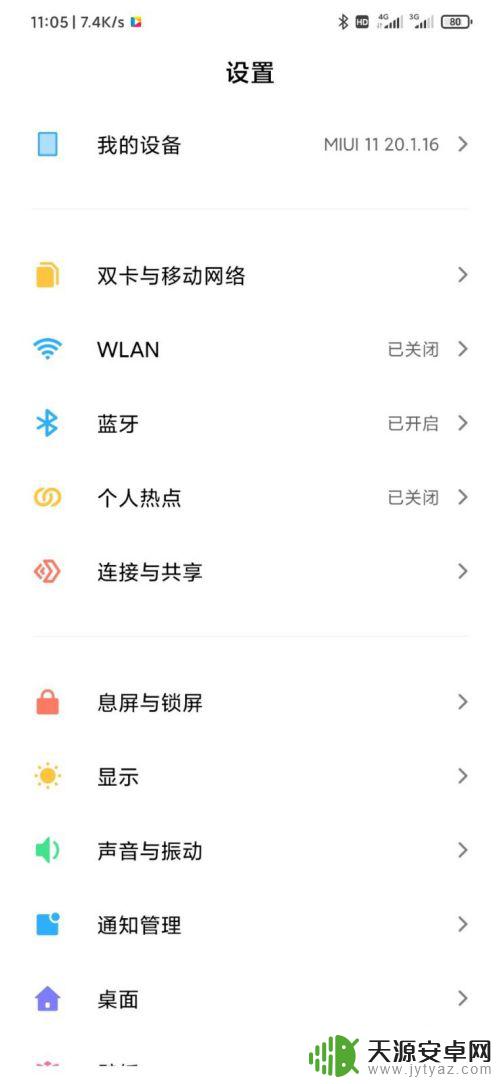
2.此时我们选择通知显示设置,点击进入。
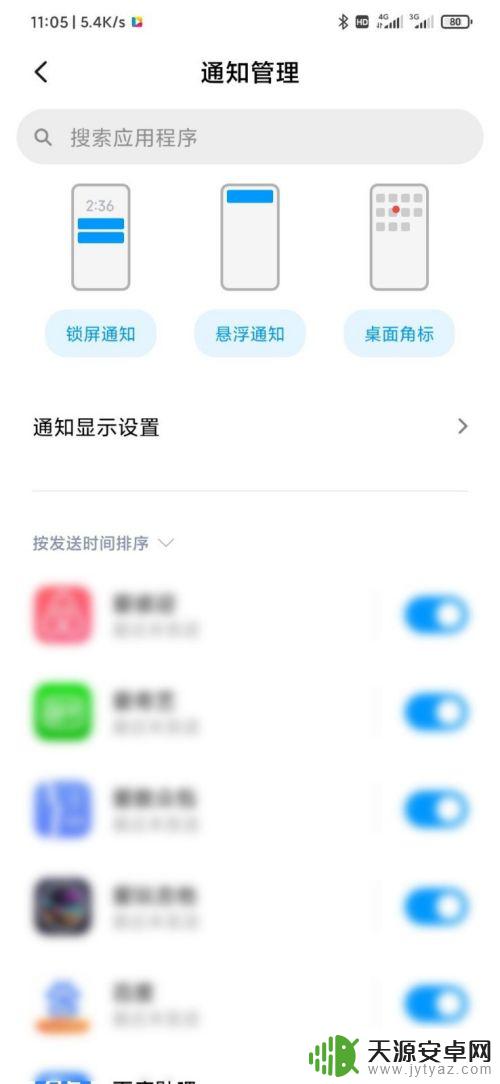
3.可以看到此时下方蓝色字体屏幕刘海与状态栏,点击蓝色字体。
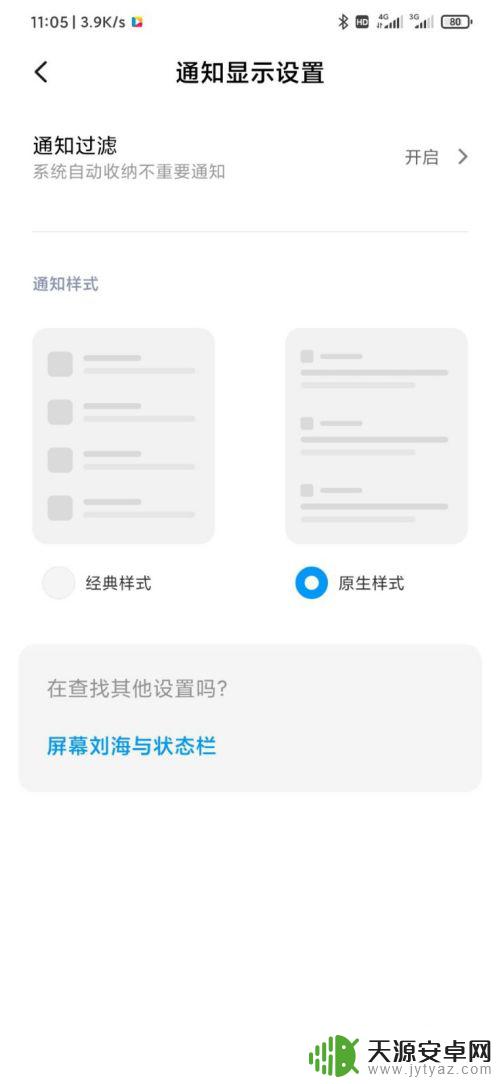
4.点击第一个选项,隐藏屏幕刘海。
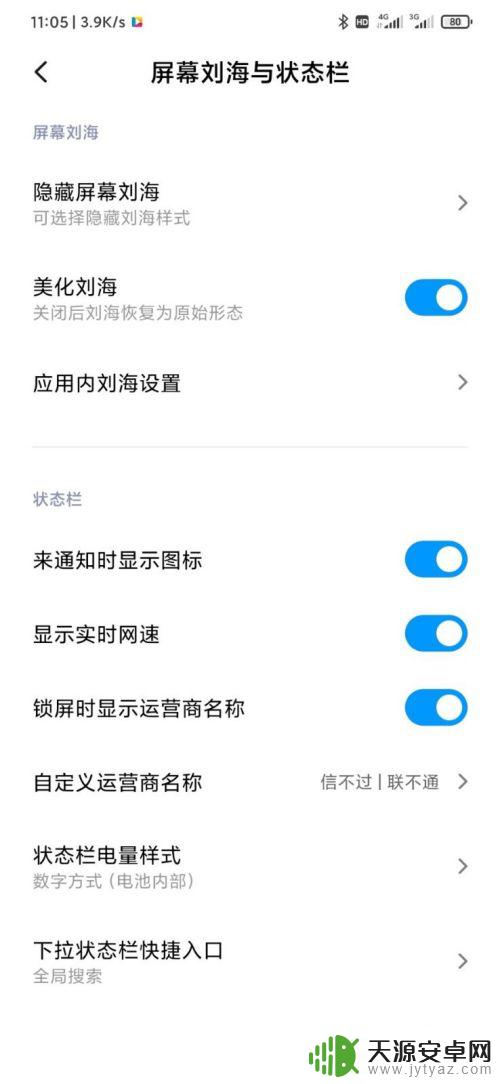
5.此时按照你个人的喜好对刘海进行设置即可。
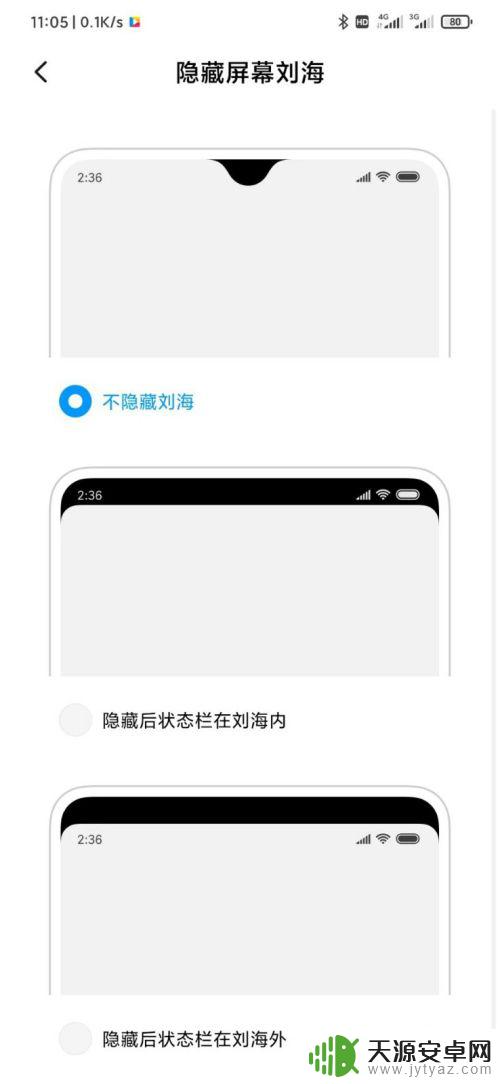
以上就是手机刘海的设置方法,需要的用户可以按照以上步骤进行操作,希望对大家有所帮助。









